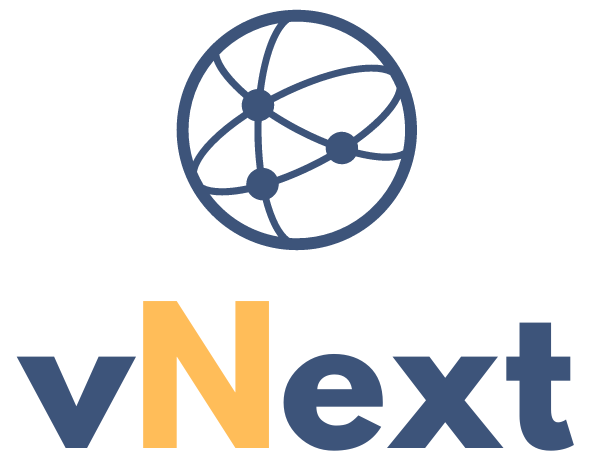Le disque SSD a l’avantage d’être plus rapide, mais sa durée de vie est moins importante que celle d’un disque dur HDD. Une fois qu’il est sur le point de rendre l’âme, il faut le remplacer afin que votre PC puisse préserver sa performance. Les étapes à suivre pour effectuer ce remplacement sont par ailleurs très simples.
Quels formats choisir ?
Si vous remplacez votre SSD par un SSD identique, le format ne vous posera aucun souci. En revanche, si vous passez par exemple du format 2.5 au format M.2, vous devez faire attention. Il vous faudra notamment trouver le port dédié à ce format et éventuellement procéder à son activation en passant par le bios ou l’UEFI.
Pour rappel, un 2,5 SDD est similaire à un disque HDD de bureau ou portable, mais avec une taille encore plus réduite. L’installation de ce type de disque n’a rien de particulier puisqu’il suffit de le brancher à l’ordinateur Windows à l’aide d’un câble SATA. Les normes SATA II et III sont compatibles, c’est-à-dire que vous n’avez pas à vous soucier concernant ce point. En revanche, si votre ordinateur est âgé et utilise encore l’IDE, l’installation ne sera possible que si vous utilisez un adaptateur. Cette solution n’est toutefois pas recommandée.
Un SSD M.2 ou NGFF (Next Gen Form Factor) dispose d’un connecteur particulier et s’utilise à peu près comme une barrette RAM. Il s’insère directement sur la carte mère et l’installation se fait sur le port M.2 dédiés ou sur le port PCIExpress. Vérifiez la présence de ces ports sur votre ordinateur qui tourne sous Windows avant d’opter pour un SSD M.2. À noter qu’un SSD NVMe est généralement sous le format M.2.
Si votre ordinateur est ancien et qu’il n’a pas de port M.2, l’installation d’un SSD reste possible à l’aide d’une carte PCI d’extension. En procédant ainsi, il ne sera pas possible d’installer son OS sur le SSD. Ce dernier servira uniquement de dispositif de stockage.
Les étapes à suivre avant le remplacement
Avant de procéder au remplacement de votre disque SSD, vous aurez besoin de récupérer son contenu. Si le disque SSD est destiné à accueillir votre système d’exploitation, vous pouvez effectuer une copie de ce dernier. Pour le cas de Windows, une fonctionnalité vous permettant de créer une sauvegarde de votre installation est disponible.
Sinon, vous pouvez utiliser un logiciel de clonage. Ce dernier est bien plus efficace qu’une simple copie manuelle. En effet, il vous permet de créer une réplique exacte de votre ordinateur sur le nouveau disque SSD. Une fois le disque SSD installé, vous aurez l’impression de toujours utiliser le même ordinateur PC.
Vous êtes également libre d’installer un nouvel OS sur votre nouveau disque. Repartir de zéro peut être une bonne solution, surtout si votre système est rempli de fichiers inutiles provenant de programmes désinstallés ou d’éventuels virus. Par ailleurs, tant que votre précédent disque SSD est opérationnel, vous pouvez vous en servir comme d’un composant de stockage externe.
Comment procéder au remplacement ?
Sur un ordinateur de bureau, si vous utilisez un SSD 2.5 et que vous souhaitez le remplacer par un disque du même format, l’étape à suivre est simple. Vous devez d’abord dévisser votre ancien SSD de son berceau adaptateur. L’utilisation de ce berceau est recommandée étant donné qu’un disque SSD est beaucoup plus petit qu’un disque de bureau classique.
Après l’avoir retiré du berceau, il vous suffit de déconnecter la prise SATA et l’alimentation. Prenez votre nouveau disque et branchez dessus les prises que vous avez précédemment déconnectées (SATA et alimentation). Fixez le disque sur le berceau adaptateur avant de placer ce dernier sur le boîtier de votre PC à l’espace qui lui est dédié.
Pour le cas d’un disque SSD M.2, vous devez simplement déclipser votre précédent disque pour le retirer. Insérez ensuite votre nouveau disque et fixez-le à l’aide des clips.
Sur un ordinateur portable, le remplacement du disque SSD se passe à peu près de la même manière que sur un ordinateur de bureau. Pour le cas d’un 2.5, vous aurez à ouvrir l’accès à votre ancien disque SSD. Selon le modèle de votre ordinateur PC portable, cette étape ne vous obligera qu’à retirer quelques vis de fixation. Vous devez ensuite tirer sur le disque pour le déconnecter. Il vous suffit ensuite d’insérer le nouveau SSD.
S’il s’agit d’un M.2, l’accès sera plus ou moins le même toujours selon le modèle de votre PC. Vous aurez en effet besoin de procéder à quelques dévissages pour trouver le port qui peut accueillir le disque SSD M.2. Une fois que vous avez accès au disque, il vous suffira de le retirer et d’insérer le nouveau disque à sa place.